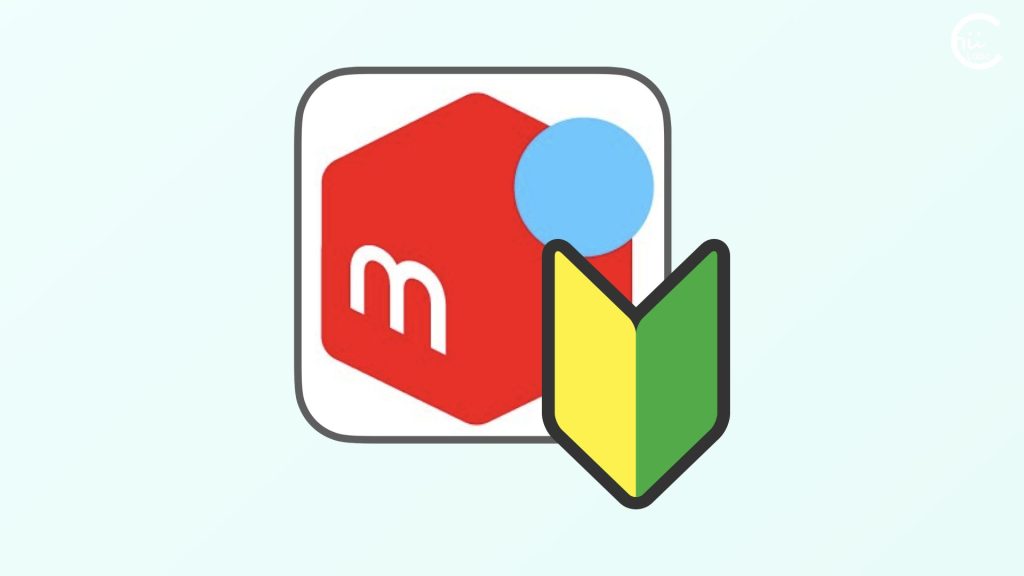- Instagramの「次でもシェア」機能を使うと、投稿内容をThreadsやFacebookなどのMeta社サービスと簡単に共有できます。
- 連携には同じメールアドレス、アプリのインストール、アカウント設定での許可、公開アカウントなどの条件があります。
- 連携設定はInstagramアプリのプロフィール画面から「設定とプライバシー」→「アカウントセンター」で行えます。
1. Instagram投稿の同時シェア
Instagramに投稿した内容を他のSNSでも共有するには、どうすればいいですか?
Instagramのフィード投稿には、「次でもシェア」という項目があります。
この機能を使うと、Instagram投稿を他のアカウントで簡単に共有できます。

まず、Instagramのフィード画面から投稿を作成します。
写真や動画を選び、編集したら投稿画面に進みましょう。
投稿画面では、場所の追加や音楽の追加などの通常のオプションに加えて、「次でもシェア…」というオプションがあります。
このオプションをタップすると、同時に投稿できる他のアカウントを選択する画面が表示されます。
ここでは「Threads」や「Facebook」などの連携済みのアカウントが表示され、投稿したいアカウントのスイッチをオンにすることで選択できます。

シェアの詳細を設定する画面では、「この投稿をシェア」か「常に投稿をシェア」かを選べます。
一度の操作で複数のプラットフォームに同じ内容を投稿できて便利です。
1-1. Instagramと連携するMetaのアカウントの条件
連携するための主な条件は以下の通りです:
- 同じメールアドレスやアカウント情報を使っていること:
基本的に同じ人物が運営するアカウント同士の連携を想定しています。 - アプリをインストールしていること:
連携したいサービス(例:Facebook)のアプリがスマホにインストールされていることが望ましいです。 - アカウント設定での許可:
Instagramの設定画面から「アカウントセンター」や「連携アカウント」などの項目で連携設定を行う必要があります。 - 公開アカウントであること:
非公開アカウントの場合、連携できる機能に制限がある場合があります。
アカウント連携は、「設定」にある「アカウントセンター」からログインします。
- Instagramアプリの自分のプロフィール画面に移動します
- 右上のメニューから「設定とプライバシー」を選択します
- 「アカウント」や「アカウントセンター」を探して選択します
- 「アカウントの追加」や「接続済みのエクスペリエンス」などから連携したいサービスを選びます
- 画面の指示に従ってログインや認証を行います
2. 「ストーリーズ」はThreadsと同時投稿できない
Instagramのストーリーズは、Facebookに連携してシェアすることができます。
InstagramとFacebookは連携が可能で、ストーリーズをFacebookにシェアする設定ができます。
一方、Threadsについては、Threadsの投稿をInstagramのストーリーズにシェアすることは可能です1。
ただし、逆にInstagramのストーリーズを直接Threadsにシェアする機能はありません。

つまり、ThreadsはInstagramのアカウントと連携しており、ThreadsからInstagramに投稿をシェアすることができます。
しかし、InstagramのストーリーズをThreadsに直接シェアは現在のところ提供されていません。
3. 【補足】Instagramに投稿したものをThreadsに送る
すでにInstagramに投稿されている内容をThreadsにシェアすることができます。
Instagramの投稿画面にあるシェアアイコンをタップし、表示されるメニューから「Threads」を選択します。
すると、画面がThreadsに切り替わり、Instagramの内容を引用した形での投稿編集画面が表示されます。
この画面から投稿内容を自由に編集できます。
表示されているInstagramのリンクを削除しても、引用されている写真は消えることはなく、好きなテキストメッセージを付けることができます。

特に、InstagramとThreads、Facebookなど、Meta社が提供するサービス間での連携がスムーズになっています。
この機能をうまく活用して、SNSでの情報発信をより効率的に行いましょう。
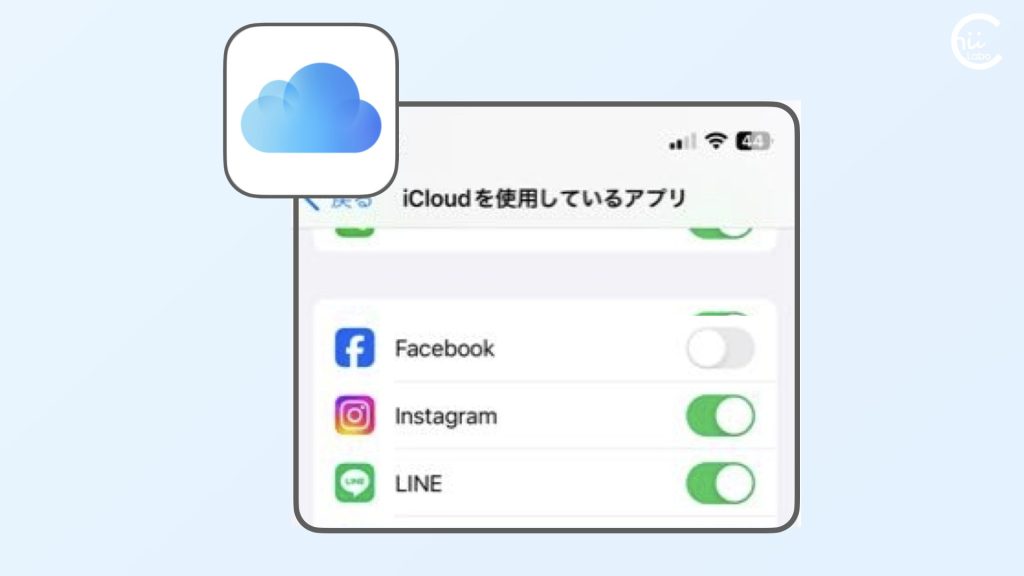
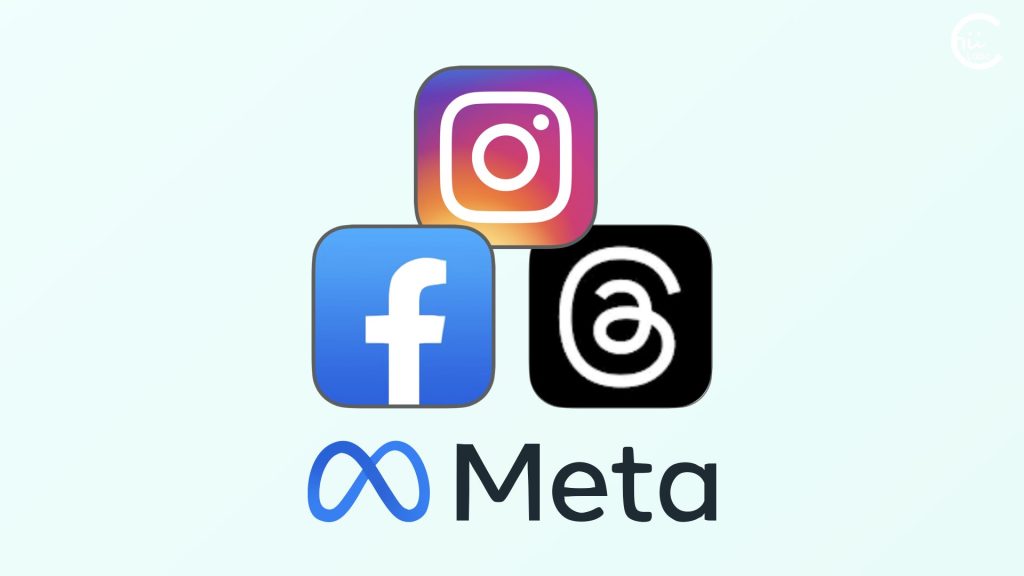
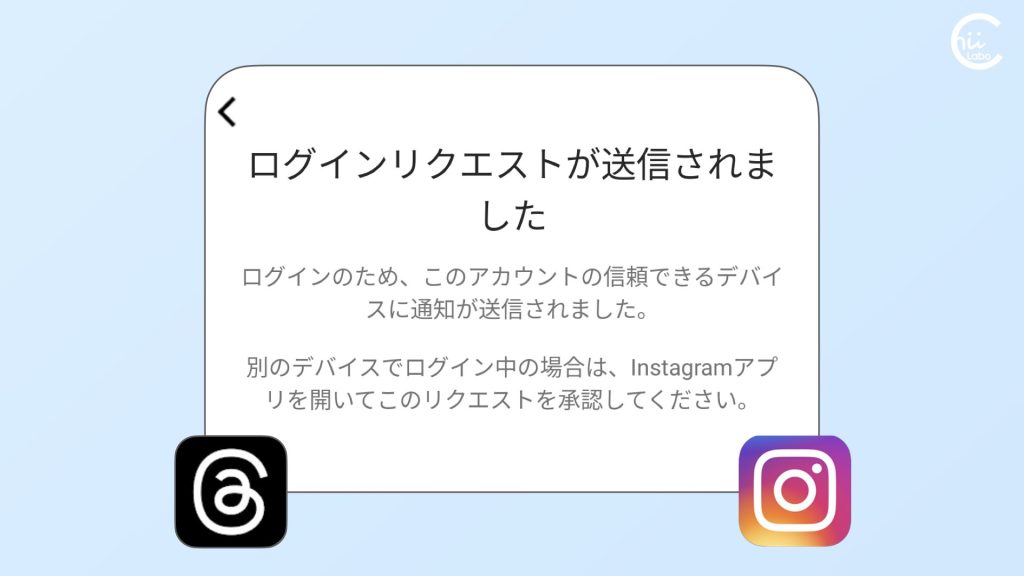
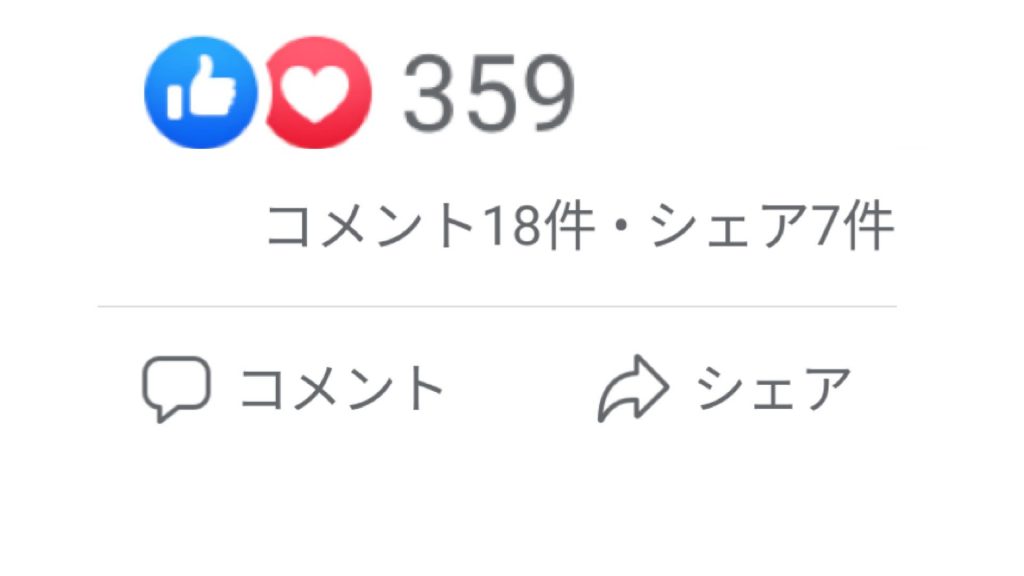
(補足)
- Threadsの投稿をInstagramのストーリーズにシェアするには、共有ボタンから行います。Threadsの投稿の周囲にはThreadsの背景が自動で付きます。 – ThreadsとInstagram、連携はできる? | マイナビニュース